Giới thiệu về cài đặt WordPress local trên Mac
Bạn có bao giờ tự hỏi tại sao việc phát triển website WordPress là gì trên máy Mac offline lại ngày càng được ưa chuộng không? Trong thế giới lập trình web hiện đại, việc xây dựng và thử nghiệm một trang web trực tiếp trên môi trường hosting online tiềm ẩn nhiều rủi ro. Một thay đổi nhỏ về code hay một plugin không tương thích cũng có thể làm sập toàn bộ website, ảnh hưởng trực tiếp đến trải nghiệm người dùng và hoạt động kinh doanh. Đây chính là lúc một môi trường phát triển cục bộ, hay còn gọi là localhost, trên chính chiếc máy Mac của bạn phát huy tác dụng.
Giải pháp cài đặt WordPress local trên Mac cho phép bạn toàn quyền kiểm soát quá trình phát triển. Bạn có thể tự do sáng tạo, thử nghiệm những giao diện táo bạo, cài đặt plugin và kiểm tra plugin mới, hay thậm chí là viết code tùy chỉnh mà không cần lo lắng làm ảnh hưởng đến trang web đang hoạt động. Bài viết này sẽ hướng dẫn bạn từ A-Z, bắt đầu từ việc giới thiệu lợi ích, tìm hiểu các phần mềm cần thiết, đi sâu vào từng bước cài đặt chi tiết và cuối cùng là cách đưa website của bạn từ môi trường local lên hosting thật một cách an toàn và hiệu quả.
Lợi ích khi phát triển website WordPress trên máy Mac offline
Phát triển website WordPress trực tiếp trên máy Mac mang lại nhiều lợi ích vượt trội so với việc chỉnh sửa trên máy chủ trực tuyến. Đây không chỉ là một phương pháp làm việc thông minh mà còn là một quy trình chuyên nghiệp giúp đảm bảo chất lượng sản phẩm cuối cùng. Hãy cùng khám phá những ưu điểm chính giúp phương pháp này trở thành lựa chọn hàng đầu của các nhà phát triển.
Kiểm thử an toàn, không ảnh hưởng đến website chính
Lợi ích lớn nhất và rõ ràng nhất khi làm việc trên môi trường local chính là sự an toàn. Hãy tưởng tượng môi trường localhost giống như một “hộp cát” hay một phòng thí nghiệm riêng biệt. Trong không gian này, bạn có thể tự do thử nghiệm mọi thứ mà không có bất kỳ rủi ro nào cho website chính đang chạy ngoài internet. Bạn muốn cài một theme WordPress mới để xem giao diện có phù hợp không? Cứ tự nhiên. Bạn muốn thử một plugin với tính năng phức tạp để kiểm tra khả năng tương thích? Không vấn đề gì. Ngay cả khi một lỗi nghiêm trọng xảy ra, ví dụ như “màn hình trắng chết chóc” (White Screen of Death), nó chỉ ảnh hưởng đến máy tính của bạn. Website của khách hàng và người dùng vẫn hoạt động bình thường, không bị gián đoạn. Điều này mang lại sự yên tâm tuyệt đối, cho phép bạn sáng tạo và khắc phục sự cố một cách chủ động.
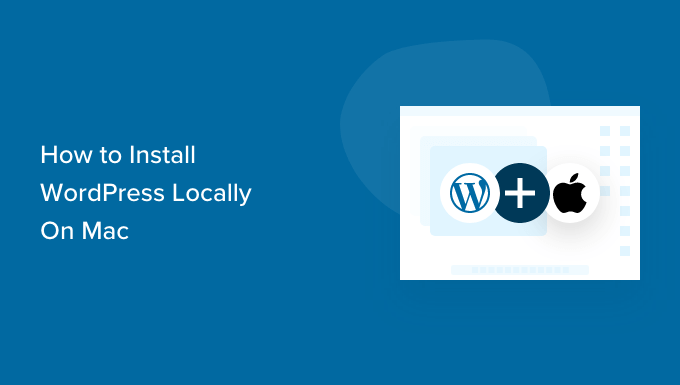
Tiết kiệm thời gian và chi phí
Làm việc offline giúp bạn tiết kiệm đáng kể thời gian và chi phí. Đầu tiên, bạn không cần kết nối internet liên tục để làm việc. Mọi thao tác từ tải trang, chỉnh sửa code, đến cập nhật cơ sở dữ liệu đều diễn ra ngay trên máy tính của bạn với tốc độ cực nhanh, không bị ảnh hưởng bởi tốc độ mạng. Điều này giúp tăng tốc độ làm việc lên nhiều lần so với việc phải chờ đợi tải file lên server qua FTP mỗi khi có thay đổi nhỏ. Hơn nữa, bạn không cần phải tốn chi phí thuê hosting và tên miền trong giai đoạn phát triển ban đầu. Bạn có thể hoàn thiện toàn bộ website trên máy Mac và chỉ đưa nó lên mạng khi mọi thứ đã sẵn sàng. Điều này đặc biệt hữu ích cho các dự án cá nhân, các freelancer muốn xây dựng portfolio, hoặc các doanh nghiệp muốn chuẩn bị kỹ lưỡng trước khi ra mắt chính thức.
Các phần mềm hỗ trợ cài đặt WordPress local trên Mac
Để biến chiếc máy Mac của bạn thành một máy chủ web ảo, bạn cần sự trợ giúp của các phần mềm chuyên dụng. Những công cụ này sẽ tạo ra một môi trường máy chủ hoàn chỉnh bao gồm Apache (web server), MySQL (cơ sở dữ liệu), và PHP (ngôn ngữ lập trình), tất cả những gì WordPress cần để hoạt động. Dưới đây là những lựa chọn phổ biến và hiệu quả nhất hiện nay.
MAMP – Giải pháp phổ biến và thân thiện với Mac
MAMP là viết tắt của Macintosh, Apache, MySQL và PHP. Đây là một trong những giải pháp tạo môi trường localhost phổ biến và được yêu thích nhất trong cộng đồng người dùng Mac. Ưu điểm lớn nhất của MAMP là giao diện đồ họa trực quan và cực kỳ dễ sử dụng, ngay cả với những người mới bắt đầu. Chỉ với vài cú nhấp chuột, bạn có thể khởi động hoặc tắt toàn bộ máy chủ web của mình. MAMP cung cấp đầy đủ các công cụ cần thiết, bao gồm cả phpMyAdmin để quản lý cơ sở dữ liệu một cách dễ dàng. Phiên bản miễn phí của MAMP đã quá đủ cho hầu hết các nhu cầu phát triển WordPress cơ bản, trong khi phiên bản MAMP PRO trả phí cung cấp thêm các tính năng nâng cao như tạo nhiều máy chủ ảo và cấu hình linh hoạt hơn.

Các lựa chọn khác: Local by Flywheel, XAMPP
Bên cạnh MAMP, cũng có những lựa chọn thay thế mạnh mẽ khác mà bạn có thể cân nhắc. Local by Flywheel (thường gọi tắt là Local) là một công cụ tuyệt vời được thiết kế đặc biệt cho các nhà phát triển WordPress. Nó tự động hóa rất nhiều công đoạn cài đặt, cho phép bạn tạo một trang WordPress mới chỉ trong một cú nhấp chuột. Local còn có các tính năng độc đáo như “Live Link” cho phép bạn chia sẻ trang web local của mình với khách hàng để họ xem trước. XAMPP là một lựa chọn đa nền tảng, hoạt động trên cả Windows, macOS và Linux. Nó cũng cung cấp một bộ công cụ tương tự MAMP nhưng đôi khi việc cấu hình có thể phức tạp hơn một chút. Tóm lại, nếu bạn là người mới và muốn sự đơn giản, MAMP là lựa chọn hoàn hảo. Nếu bạn là một nhà phát triển chuyên nghiệp và thường xuyên làm việc với WordPress, Local có thể sẽ giúp bạn tiết kiệm nhiều thời gian hơn.
Hướng dẫn chi tiết từng bước cài đặt môi trường localhost trên Mac
Bây giờ, chúng ta sẽ đi vào phần thực hành. Việc cài đặt môi trường localhost trên Mac với MAMP thực sự rất đơn giản. Bạn chỉ cần làm theo từng bước dưới đây để chuẩn bị sẵn sàng cho việc cài đặt WordPress.
Tải và cài đặt MAMP trên Mac
Đầu tiên, bạn cần tải bộ cài đặt MAMP về máy. Hãy mở trình duyệt và truy cập trang chủ của MAMP. Bạn sẽ thấy hai phiên bản: MAMP và MAMP PRO. Hãy chọn phiên bản MAMP miễn phí, nó hoàn toàn đủ mạnh mẽ cho nhu cầu của chúng ta. Sau khi tải về, bạn sẽ có một file `.pkg`.

Hãy nhấp đúp vào file này để bắt đầu quá trình cài đặt. Trình cài đặt của macOS sẽ hiện ra và hướng dẫn bạn qua từng bước. Bạn chỉ cần nhấn “Continue” và đồng ý với các điều khoản. Sau khi cài đặt hoàn tất, hãy vào thư mục Applications, bạn sẽ thấy một thư mục mới tên là MAMP. Mở thư mục này và chạy ứng dụng MAMP. Một cửa sổ điều khiển nhỏ sẽ xuất hiện. Hãy nhấn nút “Start Servers”. Khi cả hai đèn báo Apache Server và MySQL Server chuyển sang màu xanh lá, điều đó có nghĩa là máy chủ local của bạn đã sẵn sàng hoạt động.
Thiết lập cơ sở dữ liệu MySQL trên MAMP
Mỗi trang web WordPress đều cần một cơ sở dữ liệu (database) để lưu trữ mọi thông tin, từ bài viết, trang, đến thông tin người dùng và các cài đặt. Với MAMP, việc tạo database vô cùng dễ dàng. Từ cửa sổ điều khiển MAMP, hãy nhấp vào nút “Open WebStart page”. Trang này sẽ tự động mở trên trình duyệt của bạn.
Trên trang WebStart, tìm đến menu và chọn “Tools” > “phpMyAdmin”. Đây là một công cụ quản lý cơ sở dữ liệu dựa trên nền tảng web rất phổ biến. Trong giao diện phpMyAdmin, hãy nhấp vào tab “Databases” ở trên cùng. Trong trường “Create database”, bạn hãy nhập tên cho cơ sở dữ liệu của mình. Ví dụ, bạn có thể đặt là wordpress_azweb hoặc my_test_site. Lưu ý là nên dùng chữ thường, không dấu và không có khoảng trắng. Sau khi nhập tên, hãy nhấn nút “Create”. Vậy là xong! Bạn đã tạo thành công một database trống, sẵn sàng để WordPress sử dụng.
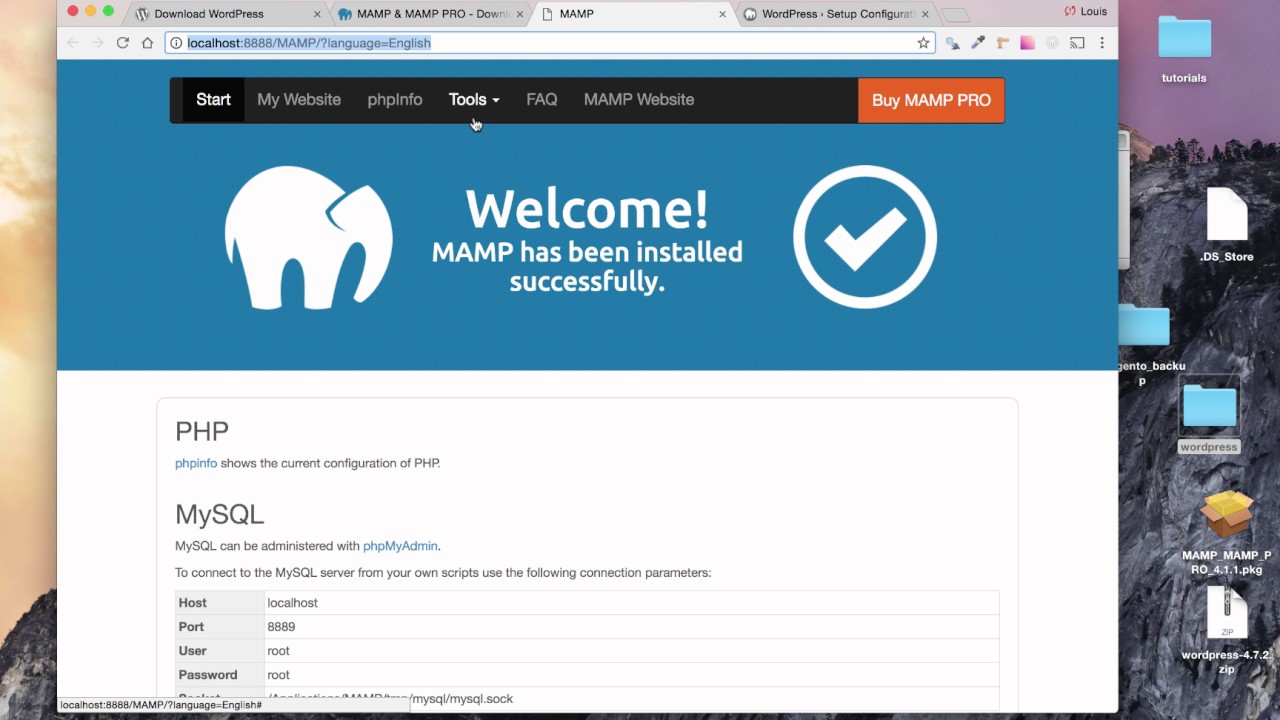
Tiến hành cài đặt WordPress trên local
Khi môi trường localhost đã được thiết lập xong xuôi, bước tiếp theo là cài đặt mã nguồn WordPress. Quá trình này bao gồm việc tải WordPress về, đặt nó vào đúng thư mục máy chủ và kết nối với cơ sở dữ liệu bạn vừa tạo.
Tải file WordPress và giải nén vào thư mục localhost
Đầu tiên, bạn cần tải phiên bản WordPress mới nhất. Hãy truy cập trang web chính thức của WordPress tại WordPress.org và tải về file `.zip`. Sau khi tải xuống hoàn tất, hãy giải nén file này. Bạn sẽ nhận được một thư mục có tên là wordpress.
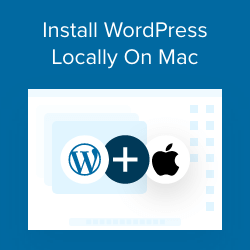
Bây giờ, bạn cần đặt thư mục này vào nơi mà máy chủ MAMP có thể đọc được. Thư mục gốc của máy chủ MAMP được gọi là htdocs. Bạn có thể tìm thấy nó bằng cách vào Applications/MAMP/htdocs. Hãy sao chép hoặc di chuyển toàn bộ thư mục wordpress bạn vừa giải nén vào bên trong thư mục htdocs. Để dễ quản lý, bạn có thể đổi tên thư mục wordpress thành tên dự án của mình, ví dụ như azweb-project. Như vậy, đường dẫn cuối cùng sẽ là Applications/MAMP/htdocs/azweb-project.
Kết nối WordPress với cơ sở dữ liệu và thiết lập web
Đây là bước quan trọng nhất: kết nối WordPress với cơ sở dữ liệu đã tạo. Mở trình duyệt web của bạn và gõ vào thanh địa chỉ: http://localhost:8888/azweb-project (thay azweb-project bằng tên thư mục bạn đã đặt). Màn hình cài đặt của WordPress sẽ hiện ra. Bước đầu tiên là chọn ngôn ngữ, hãy chọn “Tiếng Việt” và nhấn “Tiếp tục”.
Tiếp theo, WordPress sẽ yêu cầu bạn cung cấp thông tin để kết nối với cơ sở dữ liệu. Hãy nhấn “Thực hiện ngay!”. Tại màn hình này, bạn cần điền các thông tin sau:
- Tên database: Nhập chính xác tên database bạn đã tạo ở bước trước (ví dụ: wordpress_azweb).
- Tên người dùng: Đối với MAMP mặc định, tên người dùng là root.
- Mật khẩu: Mật khẩu cũng là root.
- Database Host: Giữ nguyên là localhost.
- Tiền tố bảng: Giữ nguyên là wp_ để bảo mật tốt hơn.

Sau khi điền xong, nhấn “Gửi”. Nếu thông tin chính xác, bạn sẽ nhận được thông báo kết nối thành công. Nhấn “Bắt đầu cài đặt”. Cuối cùng, bạn chỉ cần điền thông tin cho website của mình: Tên trang web, Tên người dùng quản trị, Mật khẩu và email của bạn. Nhấn “Cài đặt WordPress”. Chúc mừng, bạn đã cài đặt thành công WordPress trên máy Mac của mình!
Kiểm tra và chạy website WordPress offline trên Mac
Sau khi hoàn tất quá trình cài đặt, đã đến lúc bạn khám phá thành quả của mình. Việc kiểm tra và tương tác với trang web local cũng tương tự như khi bạn làm việc trên một trang web trực tuyến. Để truy cập trang chủ của website, bạn chỉ cần vào địa chỉ http://localhost:8888/ten-du-an trên trình duyệt. Bạn sẽ thấy giao diện WordPress mặc định hiện ra.
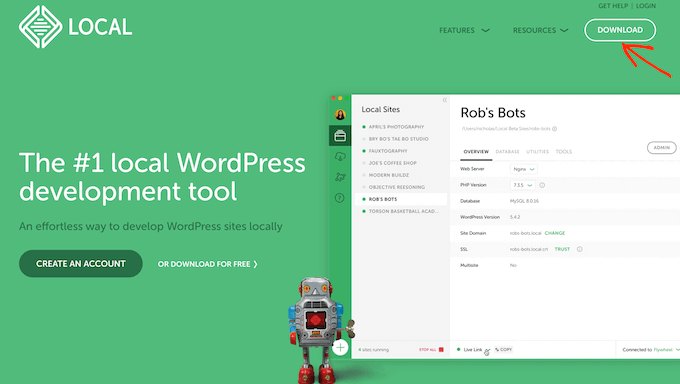
Để vào trang quản trị (dashboard), nơi bạn có thể tùy chỉnh mọi thứ, hãy truy cập http://localhost:8888/ten-du-an/wp-admin. Hãy đăng nhập bằng tên người dùng và mật khẩu bạn đã tạo ở bước cuối cùng của quá trình cài đặt. Từ đây, bạn có toàn quyền điều khiển website. Hãy thử dạo một vòng: vào phần “Giao diện” để thay đổi theme WordPress, vào “Plugin” để cài đặt một plugin mới như Yoast SEO hay Contact Form 7, hoặc vào “Bài viết” để tạo bài viết đầu tiên của mình. Bạn sẽ nhận thấy mọi thao tác đều phản hồi gần như ngay lập tức vì tất cả đều đang chạy trên máy tính của bạn. Đây chính là lúc để bạn thỏa sức sáng tạo và xây dựng website theo ý muốn.
Lưu ý và cách chuyển website từ local lên hosting thật
Sau khi đã hoàn thiện website trên môi trường local, bước tiếp theo là đưa nó lên internet để mọi người có thể truy cập. Quá trình này gọi là “migration” và cần được thực hiện cẩn thận để đảm bảo mọi thứ hoạt động trơn tru. Quá trình này gồm hai phần chính: sao lưu dữ liệu từ local và tải nó lên hosting.
Backup dữ liệu và export database đúng cách
Dữ liệu của một trang web WordPress bao gồm hai thành phần: các file (mã nguồn, theme, plugin, hình ảnh) và cơ sở dữ liệu (bài viết, cài đặt). Bạn cần sao lưu cả hai. Đối với các file, hãy vào thư mục Applications/MAMP/htdocs/, tìm đến thư mục dự án của bạn và nén nó lại thành một file .zip duy nhất.

Đối với cơ sở dữ liệu, hãy quay lại phpMyAdmin trên MAMP. Chọn đúng database của dự án bạn muốn chuyển đi. Sau đó, nhấp vào tab “Export” ở menu trên cùng. Ở trang Export, bạn có thể giữ nguyên các tùy chọn mặc định (Phương thức: Quick, Định dạng: SQL) và nhấn nút “Go”. Một file có đuôi .sql sẽ được tải về máy tính của bạn. Đây chính là bản sao lưu toàn bộ cơ sở dữ liệu của website.
Upload lên hosting và điều chỉnh cấu hình cho phù hợp
Đầu tiên, bạn cần đăng nhập vào control panel của nhà cung cấp hosting (ví dụ: cPanel). Tại đây, bạn cần thực hiện hai việc: tạo một cơ sở dữ liệu MySQL mới và ghi nhớ lại tên database, user và mật khẩu. Sau đó, vào phpMyAdmin của hosting, chọn database vừa tạo và dùng tính năng “Import” để tải file .sql bạn đã xuất từ local lên. Tiếp theo, sử dụng File Manager hoặc một chương trình FTP (như FileZilla) để tải file .zip chứa mã nguồn website lên thư mục gốc của hosting (thường là public_html) và giải nén nó.
Bước cuối cùng và quan trọng nhất là cập nhật file wp-config.php trên hosting. Mở file này lên và tìm các dòng định nghĩa DB_NAME, DB_USER, DB_PASSWORD. Hãy thay đổi các giá trị này thành thông tin của cơ sở dữ liệu mới mà bạn đã tạo trên hosting. Sau khi lưu lại, website của bạn đã sẵn sàng hoạt động trên môi trường thật. Tuy nhiên, cách làm thủ công này có thể phát sinh lỗi về đường dẫn. Để đơn giản và an toàn hơn, bạn có thể sử dụng các plugin migration chuyên dụng như “All-in-One WP Migration” hoặc “Duplicator”.
Các vấn đề thường gặp khi cài đặt WordPress local trên Mac
Dù quá trình cài đặt khá đơn giản, đôi khi bạn vẫn có thể gặp một vài sự cố. Dưới đây là hai lỗi phổ biến nhất và cách khắc phục chúng một cách nhanh chóng để bạn không bị gián đoạn công việc.
MAMP không khởi động hoặc lỗi port
Một trong những lỗi phổ biến nhất là khi bạn nhấn “Start Servers” trên MAMP nhưng một trong hai đèn báo không chuyển sang màu xanh, hoặc MAMP báo lỗi không thể khởi động Apache Server. Nguyên nhân chính thường là do một ứng dụng khác trên máy Mac của bạn đang chiếm dụng cổng (port) mà MAMP cần sử dụng. Cổng mặc định của Apache là 8888 hoặc 80. Các ứng dụng như Skype hoặc một số phần mềm khác đôi khi cũng sử dụng các cổng này.

Để khắc phục, bạn hãy mở MAMP, vào phần “Preferences” (Cài đặt) > “Ports”. Tại đây, bạn có thể thử thay đổi cổng Apache sang một giá trị khác, ví dụ như 8080. Sau khi thay đổi, nhấn OK và khởi động lại server. Nếu bạn đổi cổng thành 8080, bạn sẽ cần truy cập website của mình bằng địa chỉ http://localhost:8080/ten-du-an. Việc đổi cổng thường sẽ giải quyết được vấn đề này ngay lập tức.
Lỗi kết nối database WordPress trên local
Lỗi “Error establishing a database connection” (Lỗi thiết lập kết nối cơ sở dữ liệu) là một thông báo quen thuộc với người dùng WordPress. Khi gặp lỗi này trong quá trình cài đặt trên local, nguyên nhân 99% là do bạn đã nhập sai thông tin kết nối trong file wp-config.php hoặc trên màn hình thiết lập ban đầu. Các nguyên nhân có thể bao gồm: sai tên database, sai tên người dùng, hoặc sai mật khẩu.
Để sửa lỗi, hãy kiểm tra lại thật kỹ các thông tin này. Hãy đảm bảo tên database bạn nhập vào WordPress trùng khớp tuyệt đối với tên bạn đã tạo trong phpMyAdmin. Đối với MAMP, tên người dùng mặc định là root và mật khẩu cũng là root. Hãy chắc chắn bạn không gõ nhầm hoặc thêm vào khoảng trắng không cần thiết. Nếu bạn đã qua bước cài đặt và muốn chỉnh sửa, hãy mở file wp-config.php trong thư mục gốc của website và kiểm tra lại các giá trị DB_NAME, DB_USER, và DB_PASSWORD.
Best Practices
Để quá trình phát triển website trên môi trường local diễn ra suôn sẻ và chuyên nghiệp, bạn nên tuân thủ một số nguyên tắc cơ bản. Những thói quen tốt này không chỉ giúp bạn tránh được các lỗi không đáng có mà còn nâng cao hiệu quả công việc và đảm bảo an toàn cho dự án.
- Luôn giữ backup trước khi thay đổi lớn: Kể cả khi làm việc trên local, việc tạo một bản sao lưu trước khi bạn cài đặt một plugin phức tạp, cập nhật theme WordPress hay chỉnh sửa code quan trọng là một thói quen vàng. Điều này giúp bạn dễ dàng quay trở lại phiên bản ổn định nếu có sự cố xảy ra.
- Kiểm tra tương thích plugin và theme trên môi trường local trước khi triển khai: Môi trường local chính là nơi lý tưởng để bạn kiểm tra xem một plugin mới hay theme mới có gây xung đột với các thành phần hiện có hay không. Đừng bao giờ cài đặt trực tiếp lên website chính mà chưa qua bước kiểm thử này.
- Không sử dụng môi trường local làm nơi lưu trữ lâu dài: Hãy nhớ rằng localhost chỉ là môi trường phát triển tạm thời. Dữ liệu trên máy tính cá nhân luôn có nguy cơ bị mất do hỏng hóc phần cứng. Hãy thường xuyên đồng bộ và sao lưu dự án của bạn lên các dịch vụ lưu trữ đám mây hoặc Git.
- Cập nhật phần mềm MAMP, WordPress thường xuyên: Việc giữ cho MAMP, WordPress, các theme và plugin luôn ở phiên bản mới nhất không chỉ giúp bạn tiếp cận các tính năng mới mà còn vá các lỗ hổng bảo mật tiềm ẩn, giúp môi trường làm việc của bạn an toàn hơn.
Kết luận
Qua bài viết này, hy vọng bạn đã thấy rằng việc cài đặt WordPress local trên Mac không hề phức tạp như bạn nghĩ. Bằng cách sử dụng các công cụ thân thiện như MAMP, bạn có thể dễ dàng tạo ra một môi trường phát triển mạnh mẽ, an toàn và hiệu quả ngay trên máy tính cá nhân của mình. Việc làm chủ quy trình này mang lại vô số lợi ích, từ việc tự do thử nghiệm không rủi ro, tiết kiệm thời gian, chi phí, cho đến việc nâng cao kỹ năng phát triển web một cách chuyên nghiệp.
Đây là một kỹ năng nền tảng cực kỳ quan trọng đối với bất kỳ ai muốn làm việc nghiêm túc với WordPress. Đừng ngần ngại, hãy bắt tay vào cài đặt và tạo ra trang web thử nghiệm đầu tiên của bạn ngay hôm nay. Khi đã quen thuộc với môi trường local, bước tiếp theo bạn có thể tìm hiểu sâu hơn về cách tối ưu hóa tốc độ và bảo mật cho website WordPress khi chuyển nó lên môi trường hosting thật để sẵn sàng chinh phục thế giới số.

